“บุคคลนี้ไม่พร้อมใช้งานบน Messenger” หมายความว่าอย่างไร

เรียนรู้เกี่ยวกับสถานการณ์ที่คุณอาจได้รับข้อความ “บุคคลนี้ไม่พร้อมใช้งานบน Messenger” และวิธีการแก้ไขกับคำแนะนำที่มีประโยชน์สำหรับผู้ใช้งาน Messenger
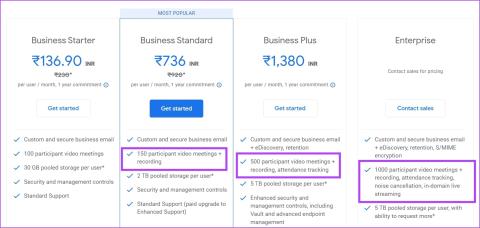
Google Meetได้กลายเป็นแอปพลิเคชันการประชุมทางวิดีโอสำหรับใช้งานส่วนตัวและในองค์กร แม้ว่าการเข้าร่วมห้องประชุมจะค่อนข้างง่าย แต่ก็อาจทำให้หงุดหงิดได้หากคุณเห็นข้อผิดพลาด "ไม่ได้รับอนุญาตให้เข้าร่วม" ในหน้าต่าง Google Meet
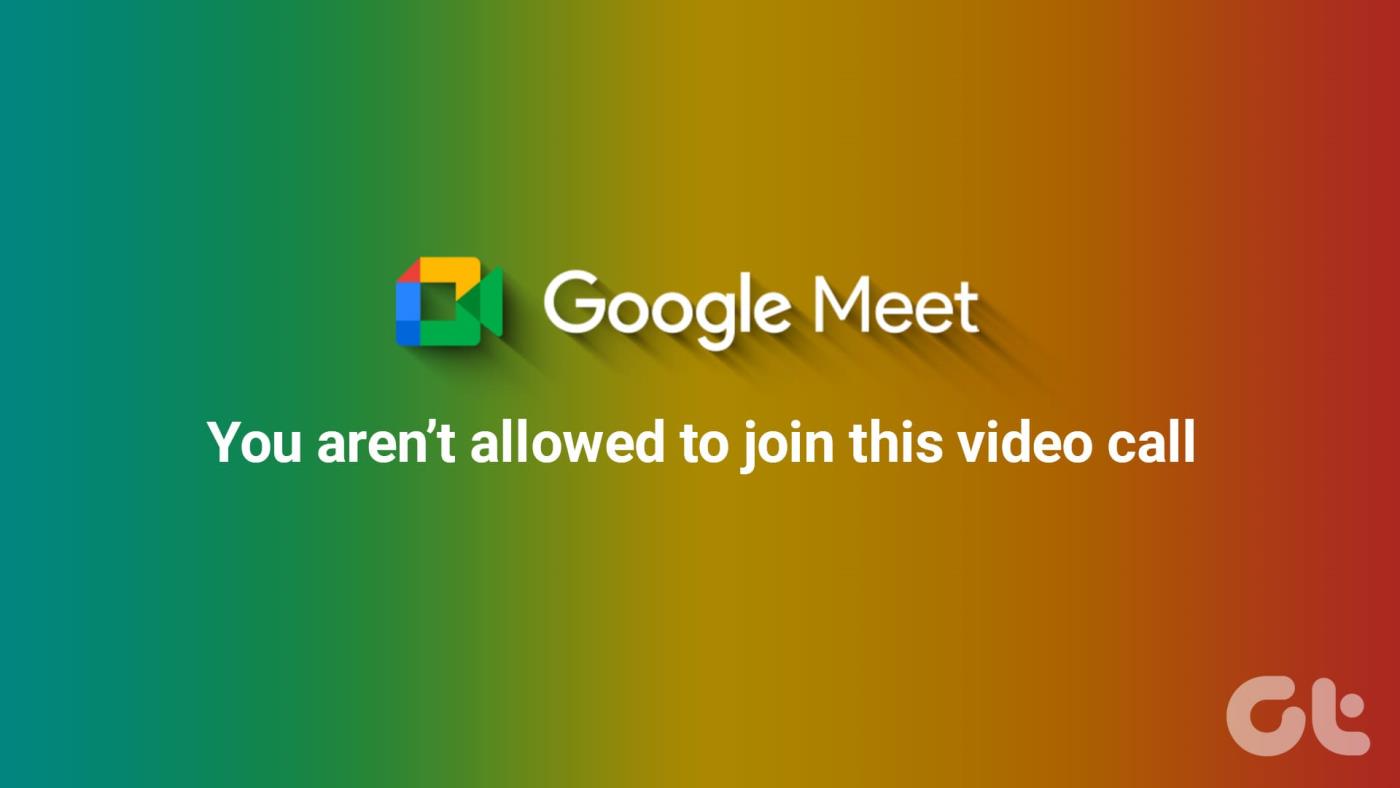
ในบทความนี้ เราต้องการแสดงให้คุณเห็นว่าคุณสามารถแก้ไขปัญหาได้อย่างไร ปัญหาอาจเกิดขึ้นจากความผิดพลาดทางเทคนิคจากฝั่งของคุณ หรือจากข้อจำกัดด้านการดูแลระบบบางอย่างของโฮสต์ เริ่มต้นด้วยการทำความเข้าใจสิ่งหลัง
อ่านเพิ่มเติม: วิธีกำหนดเวลาการประชุมใน Google Meet
ต่อไปนี้คือสาเหตุบางประการที่ทำให้คุณเห็นข้อผิดพลาด "คุณไม่ได้รับอนุญาตให้เข้าร่วมการประชุมนี้" ใน Google Meet
คุณจะไม่สามารถเข้าร่วมห้อง Google Meet ได้หากมีผู้เข้าร่วมถึงจำนวนสูงสุดแล้ว Google Meet กำหนดจำนวนผู้ที่เข้าร่วมการประชุมได้ อย่างไรก็ตาม จำนวนนี้ขึ้นอยู่กับแผนที่ผู้ดูแลระบบสมัครเป็นสมาชิก เวอร์ชันฟรีรองรับผู้เข้าร่วมได้สูงสุด 100 คนเท่านั้น แผน Business Standard และ Business Plus สามารถรองรับผู้เข้าร่วมได้สูงสุด 150 และ 500 คน ตามลำดับ
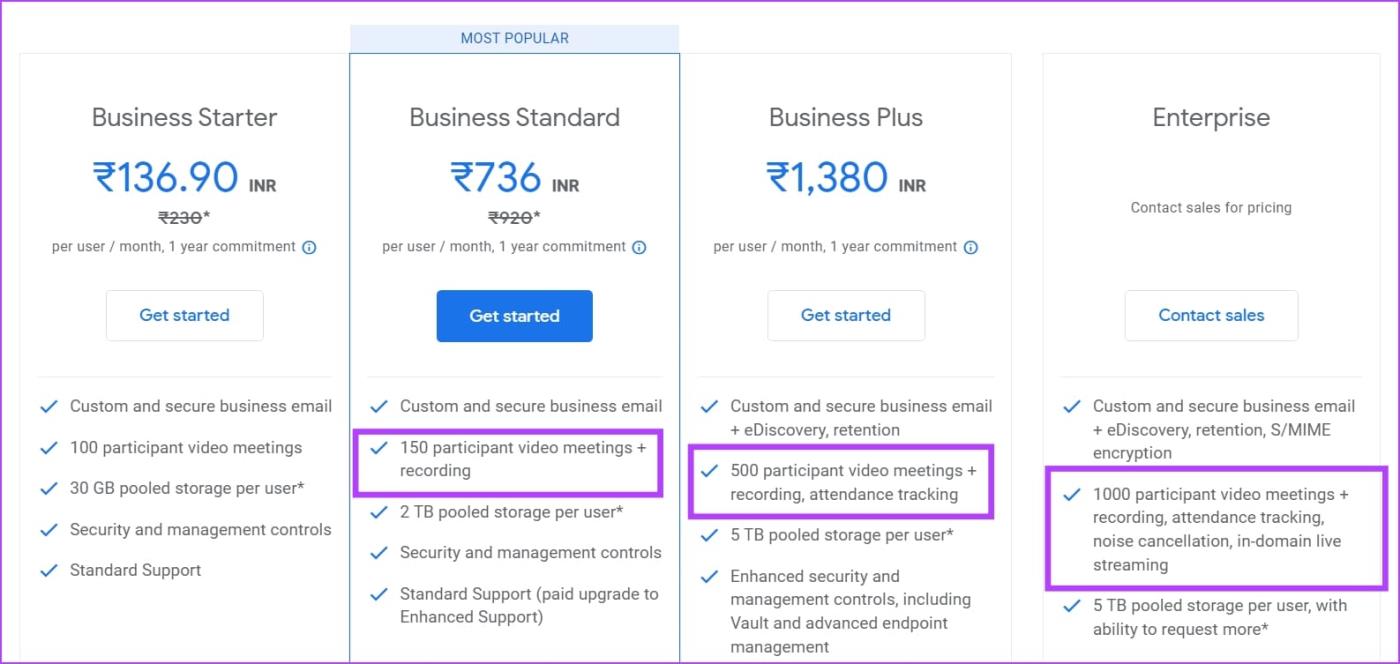
คุณอาจเห็นข้อความแสดงข้อผิดพลาด "ไม่ได้รับอนุญาตให้เข้าร่วม" ใน Google Meet หากผู้ดูแลระบบหรือผู้จัดได้จำกัดผู้ที่สามารถเข้าร่วมการประชุมได้ เช่น อาจมีข้อจำกัดที่ป้องกันไม่ให้บุคคลภายนอกองค์กรเข้าร่วมการประชุม
นอกจากนี้ หากคุณพยายามเข้าร่วม Google Meet จากบัญชีมืออาชีพ ผู้ดูแลระบบอาจมีข้อจำกัดในบัญชีของคุณซึ่งไม่อนุญาตให้คุณเข้าร่วมการประชุมที่ไม่ได้จัดโดยองค์กร ในกรณีดังกล่าว ตรวจสอบให้แน่ใจว่าคุณใช้บัญชีส่วนตัวของคุณ
สำหรับปัญหาเช่นนี้ เราขอแนะนำให้คุณติดต่อผู้ดูแลระบบขององค์กรหรือบัญชีมืออาชีพของคุณ
หากคุณเข้าร่วม Google Meet ไม่ได้ ผู้ดูแลระบบอาจกำหนดค่าให้อนุญาตเฉพาะผู้เข้าร่วมที่ลงชื่อเข้าใช้บัญชี Google เท่านั้น ดังนั้น ตรวจสอบให้แน่ใจว่าคุณลงชื่อเข้าใช้บัญชีของคุณบนเว็บเบราว์เซอร์ของคุณ
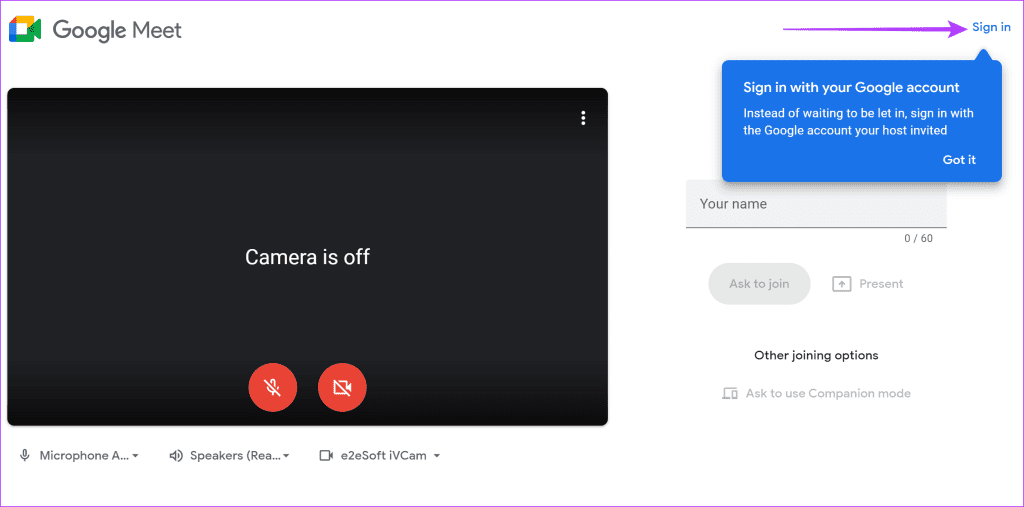
หากอุปกรณ์ของคุณแสดงวันที่หรือเวลาไม่ถูกต้อง เว็บเบราว์เซอร์ของคุณจะไม่สามารถตรวจสอบใบรับรองความปลอดภัยได้เนื่องจากวันที่ไม่ตรงกัน ดังนั้น คุณอาจประสบปัญหาเล็กน้อยขณะพยายามเข้าร่วม Google Meet ดังนั้นให้แก้ไขวันที่และเวลาบนอุปกรณ์ของคุณก่อนที่จะเข้าร่วมการประชุม
คุณสามารถเข้าร่วม Google Meet ได้ 2 วิธี คือ ใช้ลิงก์ที่จะเปลี่ยนเส้นทางไปยังการประชุม หรือป้อนรหัสการประชุมด้วยตนเอง ในส่วนหลัง ตรวจสอบให้แน่ใจว่าคุณป้อนรหัสการประชุมที่ถูกต้อง หากไม่เป็นเช่นนั้น คุณอาจเห็นข้อความแสดงข้อผิดพลาด "ไม่ได้รับอนุญาตให้เข้าร่วม" ใน Google Meet
หากคุณถูกนำออกและถูกบล็อกไม่ให้เข้าร่วมการประชุม คุณจะเห็นข้อผิดพลาด "คุณไม่สามารถเข้าร่วมแฮงเอาท์วิดีโอนี้" เมื่อพยายามเข้าร่วม Google Meet ที่มีอยู่อีกครั้ง ดังนั้น โปรดตรวจสอบกับผู้จัดหากคุณถูกบล็อกไม่ให้เข้าร่วมการประชุมโดยไม่ได้ตั้งใจ
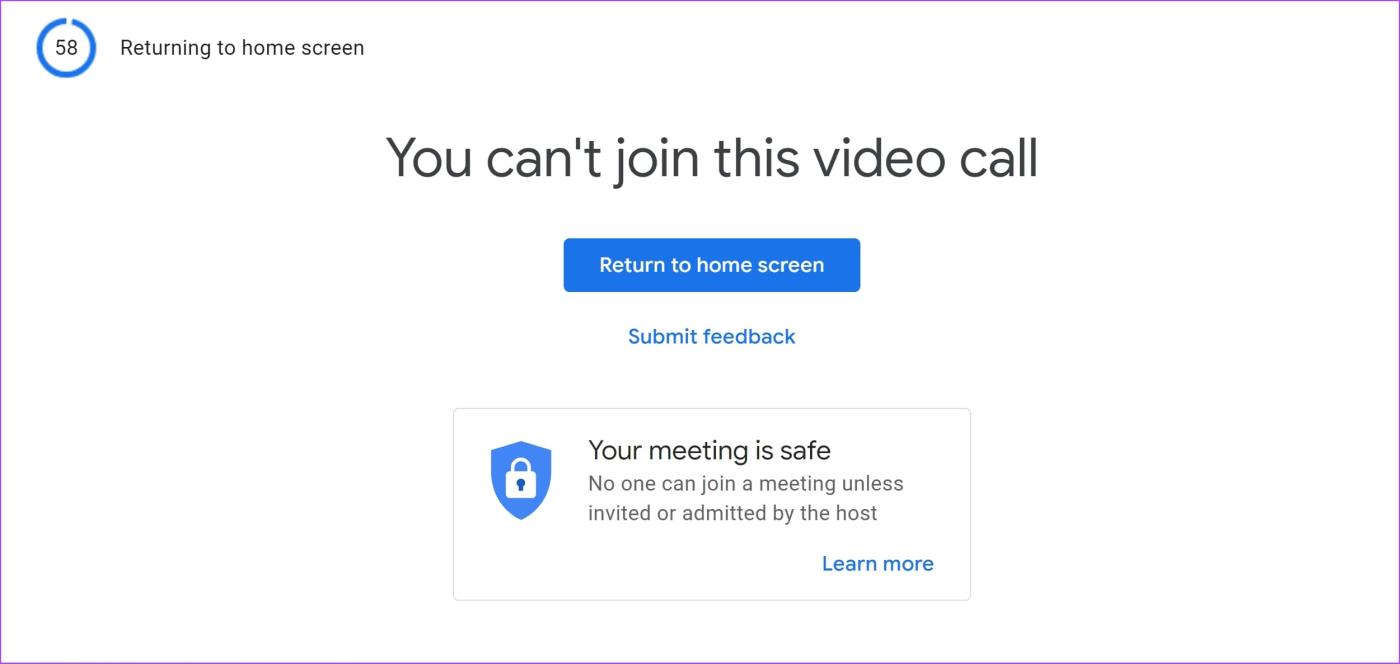
หากคุณเป็นนักการศึกษาที่กำหนดเวลาจัด Google Meet ในGoogle Classroomต่อไปนี้คือวิธีแก้ปัญหาที่อาจใช้ได้ผล การรีเซ็ตลิงก์จะสร้าง URL ใหม่สำหรับผู้เข้าร่วมเพื่อเข้าร่วม Google Meet หากลิงก์การประชุมเสียหาย ผู้ใช้อาจเห็นข้อความแสดงข้อผิดพลาด "ไม่ได้รับอนุญาตให้เข้าร่วม" ดังนั้น ให้รีเซ็ตลิงก์ Google Meet และแชร์กับผู้เข้าร่วมอีกครั้ง
แตะที่ไอคอนการตั้งค่าในห้องเรียน และเลื่อนลงเพื่อค้นหาลิงก์การประชุม คลิกที่มันแล้วเลือกปุ่มรีเซ็ต ลิงก์การประชุมลิงก์ใหม่จะถูกสร้างขึ้น
หากคุณมีคำถามเพิ่มเติม โปรดดูส่วนคำถามที่พบบ่อยด้านล่าง
1. เมื่อฉันเห็นข้อความ “คุณจะเข้าร่วมการประชุมเมื่อมีคนอนุญาตให้คุณเข้าร่วม” ใน Google Meet หมายความว่าอย่างไร
คุณจะได้รับอนุญาตให้อยู่ในการประชุมก็ต่อเมื่อโฮสต์อนุมัติการเข้าร่วมของคุณเท่านั้น
2. จะล็อค Google Meet ด้วยรหัสผ่านได้อย่างไร?
ไม่มีตัวเลือกในตัวให้ล็อก Google Meet ด้วยรหัสผ่าน
เราหวังว่าบทความนี้จะช่วยคุณแก้ไขปัญหาทั้งหมดเกี่ยวกับ Google Meet และคุณจะไม่เห็นข้อผิดพลาด "ไม่ได้รับอนุญาตให้เข้าร่วม" อีกต่อไป หากคุณต้องการความช่วยเหลือเพิ่มเติม โปรดฝากคำถามของคุณไว้ในส่วนความคิดเห็นด้านล่าง แล้วเราจะติดต่อกลับโดยเร็วที่สุด!
เรียนรู้เกี่ยวกับสถานการณ์ที่คุณอาจได้รับข้อความ “บุคคลนี้ไม่พร้อมใช้งานบน Messenger” และวิธีการแก้ไขกับคำแนะนำที่มีประโยชน์สำหรับผู้ใช้งาน Messenger
ต้องการเพิ่มหรือลบแอพออกจาก Secure Folder บนโทรศัพท์ Samsung Galaxy หรือไม่ นี่คือวิธีการทำและสิ่งที่เกิดขึ้นจากการทำเช่นนั้น
ไม่รู้วิธีปิดเสียงตัวเองในแอพ Zoom? ค้นหาคำตอบในโพสต์นี้ซึ่งเราจะบอกวิธีปิดเสียงและเปิดเสียงในแอป Zoom บน Android และ iPhone
รู้วิธีกู้คืนบัญชี Facebook ที่ถูกลบแม้หลังจาก 30 วัน อีกทั้งยังให้คำแนะนำในการเปิดใช้งานบัญชี Facebook ของคุณอีกครั้งหากคุณปิดใช้งาน
เรียนรู้วิธีแชร์เพลย์ลิสต์ Spotify ของคุณกับเพื่อน ๆ ผ่านหลายแพลตฟอร์ม อ่านบทความเพื่อหาเคล็ดลับที่มีประโยชน์
AR Zone เป็นแอพเนทีฟที่ช่วยให้ผู้ใช้ Samsung สนุกกับความจริงเสริม ประกอบด้วยฟีเจอร์มากมาย เช่น AR Emoji, AR Doodle และการวัดขนาด
คุณสามารถดูโปรไฟล์ Instagram ส่วนตัวได้โดยไม่ต้องมีการตรวจสอบโดยมนุษย์ เคล็ดลับและเครื่องมือที่เป็นประโยชน์สำหรับการเข้าถึงบัญชีส่วนตัวของ Instagram 2023
การ์ด TF คือการ์ดหน่วยความจำที่ใช้ในการจัดเก็บข้อมูล มีการเปรียบเทียบกับการ์ด SD ที่หลายคนสงสัยเกี่ยวกับความแตกต่างของทั้งสองประเภทนี้
สงสัยว่า Secure Folder บนโทรศัพท์ Samsung ของคุณอยู่ที่ไหน? ลองดูวิธีต่างๆ ในการเข้าถึง Secure Folder บนโทรศัพท์ Samsung Galaxy
การประชุมทางวิดีโอและการใช้ Zoom Breakout Rooms ถือเป็นวิธีการที่สร้างสรรค์สำหรับการประชุมและการทำงานร่วมกันที่มีประสิทธิภาพ.


![วิธีกู้คืนบัญชี Facebook ที่ถูกลบ [2021] วิธีกู้คืนบัญชี Facebook ที่ถูกลบ [2021]](https://cloudo3.com/resources4/images1/image-9184-1109092622398.png)





